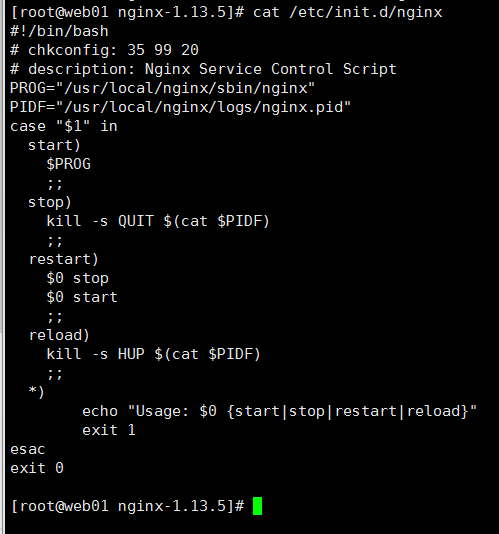nginx 下載地址
http://nginx.org/en/download.html
http://mirrors.sohu.com/mysql/
http://www.php.net/downloads.php
https://www.phpmyadmin.net/
http://www.awstats.org/#DOWNLOAD
關閉防火牆/設置防火牆規則
service firewalld stop
systemctl disable firewalld
下載nginx需要的插件
yum -y install \
pcre-devel \
zlib-devel
添加nginx用戶
useradd -M -s /sbin/nologin nginx
解壓nginx壓縮包
tar xzvf nginx-1.13.7.tar.gz -C /usr/src/
定製
cd /usr/src/nginx-1.13.7
./configure \
--prefix=/usr/local/nginx \
--user=nginx \
--group=nginx \
--with-http_stub_status_module
編譯並安裝
make && make install
創建軟連接
ln-s /usr/local/nginx/sbin/nginx /usr/local/sbin/
開啓nginx
ginx -t //配置文件語法檢查
nginx //啓動服務
注:如果啓動不了有可能80端被佔用了 需要關閉80端口 參考:https://blog.csdn.net/xie_xiansheng/article/details/78028051
killall -1 nginx //安全重啓
killall -3 nginx //停止服務
-------製作管理角本--------
製作啓動腳本
vi /etc/init.d/nginx
文件授權並添加到service管理
chmod +x /etc/init.d/nginx
chkconfig --add nginx
修改配置文件
vi /usr/local/nginx/conf/nginx.conf
user nginx nginx; //程序用戶 和 組
注:查看nginx的程序用戶 ps aux | grep nginx
error_log logs/error.log info; //錯誤信息日誌
----日誌級別---
//debug info notice warn error crit //向上記錄
events {
use epoll; //新增此行 默認使用select/poll
worker_connections 10240; //表示1個工作進程允許10240個連接。
log_format main //定義日誌格式 把前面的#號去掉
ulimit -n 65500//查看和更改系統本地打開資源數
ulimit -n 65500 >> /etc/rc.local
---配置統計功能----
location ~ /status {
stub_status on;
access_log off;
} //在server 模塊裏的error_page 上面增加
啓動nginx
service nginx reload
查看訪問日誌
cat /usr/local/nginx/logs/access.log
網頁訪問
http://IP/status //當前的活動連接數,已處理的連接數,成功的TCP握手次數,已處理的請求數。
-----以下配置nginx的驗證功能---
yum install httpd-tools
htpasswd -c /usr/local/nginx/passwd.db jack
chmod 400 /usr/local/nginx/passwd.db
chown nginx /usr/local/nginx/passwd.db
訪問驗證
vi /usr/local/nginx/conf/nginx.conf
location / {
root html;
index index.html index.htm;
allow 192.168.80.0/24;
deny all;
auth_basic "secret";
auth_basic_user_file /usr/local/nginx/passwd.db;
}
啓動服務
service nginx restart
http://192.168.80.181/ //需要驗證才能訪問
配置虛擬主機
-------以下配置虛擬主機功能-------
---基於域名----------IP和端口都相同但是域名不相同---在最後一行上面插入--
vi /usr/local/nginx/conf/nginx.conf
server {
listen 80;
server_name www.aa.com;
charset utf-8;
access_log logs/aa.access.log main;
location / {
root /var/www/aa;
index index.html index.htm;
error_page 500 502 503 504 /50x.html;
location = /50x.html {
root html;
}
}
}
server {
listen 80;
server_name www.bc.com;
charset utf-8;
access_log logs/bc.access.log main;
location / {
root /var/www/bc;
index index.html index.htm;
error_page 500 502 503 504 /50x.html;
location = /50x.html {
root html;
}
}
}
-------基於IP的--端口號相同但是IP不相同---
listen 192.168.80.193:80;
---基於端口的---------IP相同但是端口號不相同-----
listen 192.168.80.193:8080; //在配置文件頭部
--------------以下是安裝MYSQL-----http://mirrors.sohu.com/mysql/---
---------------以下安裝mysql------------------------
yum -y install \
ncurses \
ncurses-devel \
bison \
cmake
mysql用戶
useradd -s /sbin/nologin mysql
解壓mysql
tar xf mysql-boost-5.7.20.tar.gz
cd mysql-5.7.20/
定製功能
cmake \
-DCMAKE_INSTALL_PREFIX=/usr/local/mysql \
-DMYSQL_UNIX_ADDR=/usr/local/mysql/mysql.sock \
-DSYSCONFDIR=/etc \
-DSYSTEMD_PID_DIR=/usr/local/mysql \
-DDEFAULT_CHARSET=utf8 \
-DDEFAULT_COLLATION=utf8_general_ci \
-DWITH_INNOBASE_STORAGE_ENGINE=1 \
-DWITH_ARCHIVE_STORAGE_ENGINE=1 \
-DWITH_BLACKHOLE_STORAGE_ENGINE=1 \
-DWITH_PERFSCHEMA_STORAGE_ENGINE=1 \
-DMYSQL_DATADIR=/usr/local/mysql/data \
-DWITH_BOOST=boost \
-DWITH_SYSTEMD=1
編譯並安裝
make && make install
文件設置歸宿
chown -R mysql.mysql /usr/local/mysql/ 也可mysql:mysql
修改mysql配置文件
vi /etc/my.cnf
[client]
port = 3306
default-character-set=utf8
socket = /usr/local/mysql/mysql.sock[mysql]
port = 3306
default-character-set=utf8
socket = /usr/local/mysql/mysql.sock[mysqld]
user = mysql
basedir = /usr/local/mysql
datadir = /usr/local/mysql/data
port = 3306
character_set_server=utf8
pid-file = /usr/local/mysql/mysqld.pid
socket = /usr/local/mysql/mysql.sock
server-id = 1sql_mode=NO_ENGINE_SUBSTITUTION,STRICT_TRANS_TABLES,NO_AUTO_CREATE_USER,NO_AUTO_VALUE_ON_ZERO,NO_ZERO_IN_DATE,NO_ZERO_DATE,ERROR_FOR_DIVISION_BY_ZERO,PIPES_AS_CONCAT,ANSI_QUOTES
修改歸宿
chown mysql:mysql /etc/my.cnf
系統變量
echo 'PATH=/usr/local/mysql/bin:/usr/local/mysql/lib:$PATH' >> /etc/profile
echo 'export PATH' >> /etc/profile
生效變量
source /etc/profile
初始化
cd /usr/local/mysql/
bin/mysqld \
--initialize-insecure \
--user=mysql \
--basedir=/usr/local/mysql \
--datadir=/usr/local/mysql/data
添加systemctl 管理
cp usr/lib/systemd/system/mysqld.service /usr/lib/systemd/system/
systemctl daemon-reload
systemctl start mysqld
netstat -anpt | grep 3306
開機自啓
systemctl enable mysqld
初始化root用戶
mysqladmin -u root -p password "abc123" //給root賬號設置密碼
進入數據庫
mysql -u root
-----------------以下安裝PHP-----------
安裝php插件
yum -y install \
libjpeg \
libjpeg-devel \
libpng libpng-devel \
freetype freetype-devel \
libxml2 \
libxml2-devel \
zlib zlib-devel \
curl curl-devel \
openssl openssl-devel
解壓並編譯
tar xjvf php-7.1.10.tar.bz2
cd php-7.1.10
./configure \
--prefix=/usr/local/php \
--with-mysql-sock=/usr/local/mysql/mysql.sock \
--with-mysqli \
--with-zlib \
--with-curl \
--with-gd \
--with-jpeg-dir \
--with-png-dir \
--with-freetype-dir \
--with-openssl \
--enable-mbstring \
--enable-xml \
--enable-session \
--enable-ftp \
--enable-pdo \
--enable-tokenizer \
--enable-zip \
--enable-fpm
編譯並安裝
make && make install
修改配置文件
cp php.ini-development /usr/local/php/lib/php.ini
vi /usr/local/php/lib/php.inimysqli.default_socket = /usr/local/mysql/mysql.sock
date.timezone = Asia/Shanghai
模塊驗證
/usr/local/php/bin/php -m //驗證安裝的模塊
-----------配置及優化FPM模塊--------
cd /usr/local/php/etc/
cp php-fpm.conf.default php-fpm.conf //如果沒有就是--enable-fpm 沒開啓
cd /usr/local/php/etc/php-fpm.d/
cp www.conf.default www.confcd /usr/local/php/etc/
vi php-fpm.confpid = run/php-fpm.pid
;user = nginx
;group = nginx
開啓
/usr/local/php/sbin/php-fpm -c /usr/local/php/etc/php.ini
netstat -anpt | grep 9000ln -s /usr/local/php/bin/* /usr/local/bin/
查看php-fpm
ps aux | grep -c "php-fpm" //結果
-----更新啓動腳本----------
vi /etc/init.d/nginx
#!/bin/bash
#chkconfig: 35 99 20
#description: Nginx Service Control Script
PROG="/usr/local/nginx/sbin/nginx"
PIDF="/usr/local/nginx/logs/nginx.pid"
PROG_FPM="/usr/local/php/sbin/php-fpm"
PIDF_FPM="/usr/local/php/var/run/php-fpm.pid"
case "$1" in
start)
$PROG
$PROG_FPM
;;
stop)
kill -s QUIT $(cat $PIDF)
kill -s QUIT $(cat $PIDF_FPM)
;;
restart)
$0 stop
$0 start
;;
reload)
kill -s HUP $(cat $PIDF)
;;
*)
echo "Usage: $0 {start|stop|restart|reload}"
exit 1
esac
exit 0
--------以下是讓nginx支持PHP功能--------
vi /usr/local/nginx/conf/nginx.conf
location ~ .php$ {
root /var/www/aa;
fastcgi_pass 127.0.0.1:9000;
fastcgi_index index.php;
fastcgi_param SCRIPT_FILENAME /var/www/aa$fastcgi_script_name; //注意目錄名稱
include fastcgi_params;
}
php頁面
vi /var/www/aa/index.php
<?php
phpinfo();
?>
在網頁測試“http://192.168.80.193/index.php”
--------下面測試數據庫工作是否正常-----
mysql -u root -p
授權
CREATE DATABASE bbs;
GRANT all ON bbs. TO 'bbsadm'@'%' IDENTIFIED BY 'admin123';
GRANT all ON bbs. TO 'bbsadm'@'localhost' IDENTIFIED BY 'admin123';
flush privileges;DROP DATABASE bbs;刪除數據庫bbs
配置php
vi /var/www/aa/index.php
<?php
$link=mysqli_connect('192.168.80.181','bbsadm','admin123');
if($link) echo "<h1>Success!!</h1>";
else echo "Fail!!";
?>
網頁訪問
在網頁測試“http://ip地址/index.php”
---以下安裝論壇------
unzip Discuz_X3.2_SC_UTF8.zip -d /tmp
cd /opt/dir_SC_UTF8/
cp -r upload/ /usr/local/nginx/html/bbs 放到nginx的網頁根目錄中正常生效
cd /usr/local/nginx/html/bbs
chown -R root:nginx ./config/
chown -R root:nginx ./data/
chown -R root:nginx ./uc_client/
chown -R root:nginx ./uc_server/chmod -R 777 ./config/
chmod -R 777 ./data/
chmod -R 777 ./uc_client/
chmod -R 777 ./uc_server/http://IP/bbs/install
http://IP/bbs/admin.php //管理後臺cd /var/www/aa/bbs
mv install/ install.lock
chmod 600 install.lock/
-----------配置動靜分離--------------
vi /etc/nginx.conf //還原配置文件修改server下配置
server_name www.bt.com;
charset utf-8;
開啓日誌相關的配置
錯誤日誌
日誌格式
訪問日誌
-------在location /下新增--------
location ~ .php {
proxy_pass http://192.168.80.182:80;
} //把PHP動態請求轉給192.168.80.182
-------以上是動態分離配置------
location ~ .*.(gif|jpg|jpeg|png|bmp|swf)$ {
root html;
expires 1d;
} //這些靜態內容從本地讀取
--------在index.php中加入下面內容測試-----
<html>
<body>
<img src="http://192.168.80.181/a.jpg">
</body>
</html>
抓包測試